آیا پیام های گوگل برای دانلود عکسها، ویدیوها و کلیپهای صوتی MMS (سرویس پیامرسانی چندرسانهای) زمان زیادی طول میکشد؟ دلایل متعددی برای این اتفاق وجود دارد.
برای مثال، ممکن است به دلیل مشکل اتصال در راهاندازی شبکه Android شما، حافظه پنهان برنامه خراب یا تنظیم پیام متناقض باشد.
راهحلهای زیر را دنبال کنید تا پیامهای Google را به بارگیری مجدد پیامهای MMS در دستگاه Android شما به طور معمول دوباره بفرستید.
توجه: اصلاحات زیر عیبیابی پیامهای Google را در Google Pixel 6 دارای Android 13 نشان میدهد. تعامل با دستگاه Android شما بسته به سازنده تلفن همراه و نسخه نرمافزار سیستم ممکن است کمی متفاوت باشد.
1. داده موبایل
را فعال کنیدپیامهای MMS برای دانلود به داده تلفن همراه نیاز دارند. اگرچه برخی از ارائه دهندگان خدمات تلفن همراه از MMS از طریق اتصالات اینترنت Wi-Fi پشتیبانی می کنند، اکثر آنها این کار را نمی کنند. برای بررسی فعال بودن داده تلفن همراه:
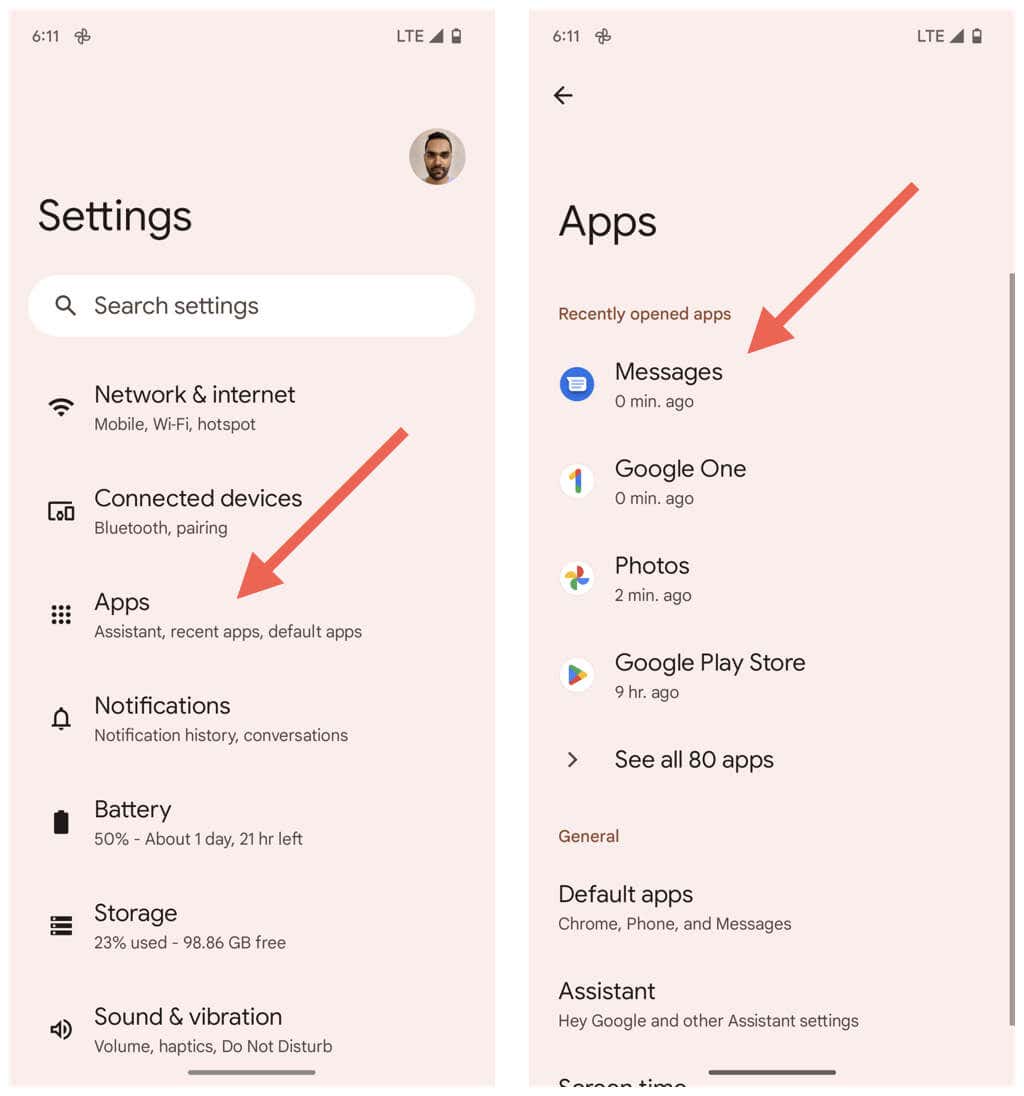
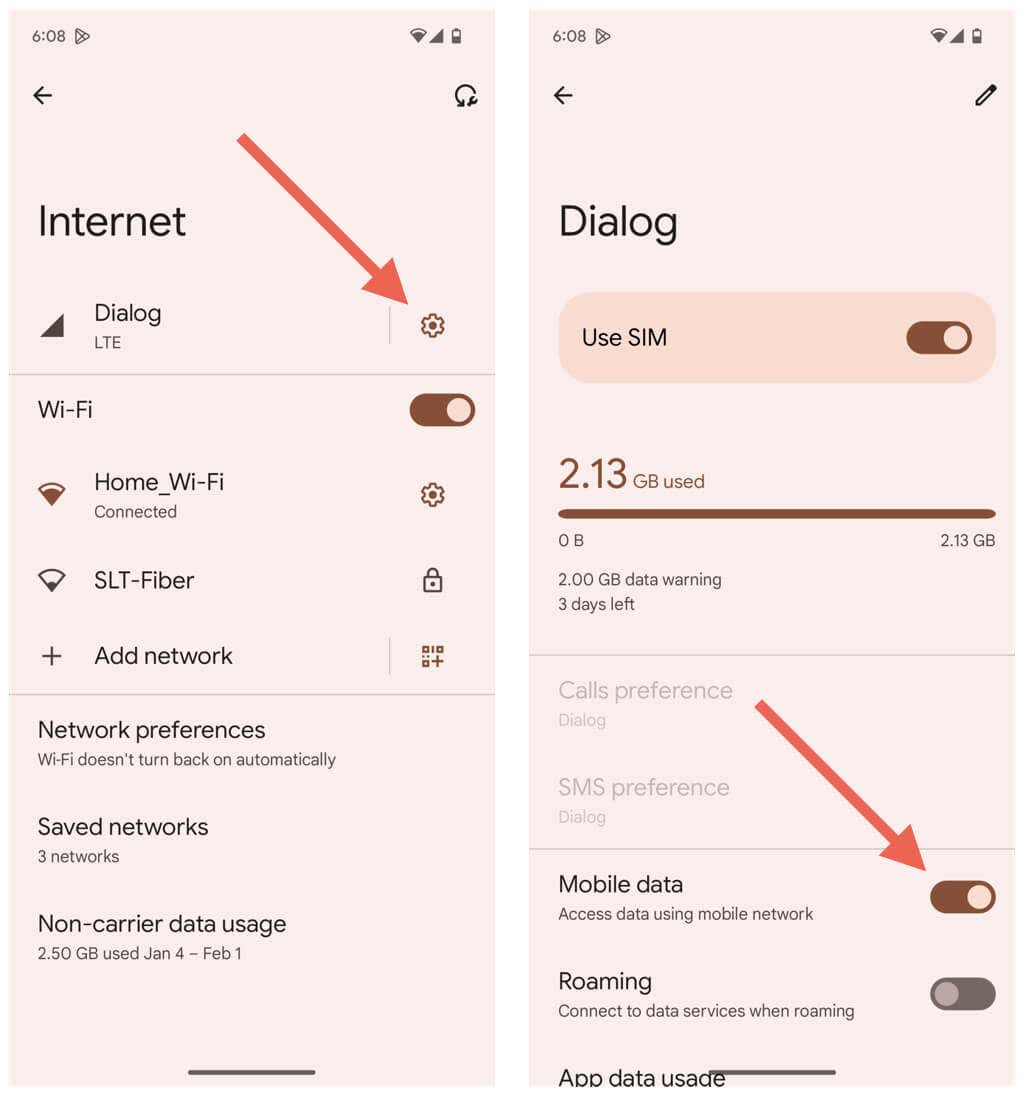
پیامهای چندرسانهای از طریق سرویسهای MMS معمولاً در سهمیه داده تلفن همراه شما حساب نمیشوند، اما اگر مطمئن نیستید بهتر است با شرکت مخابراتی خود صحبت کنید.
2. Wi-Fi تلفن خود را غیرفعال کنید
پیامهای MMS بهطور خودکار از طریق داده تلفن همراه دانلود میشوند، حتی اگر به Wi-Fi متصل باشید، اما ممکن است همیشه این اتفاق نیفتد. Wi-Fi را غیرفعال کنید و بررسی کنید که آیا این کمک می کند.
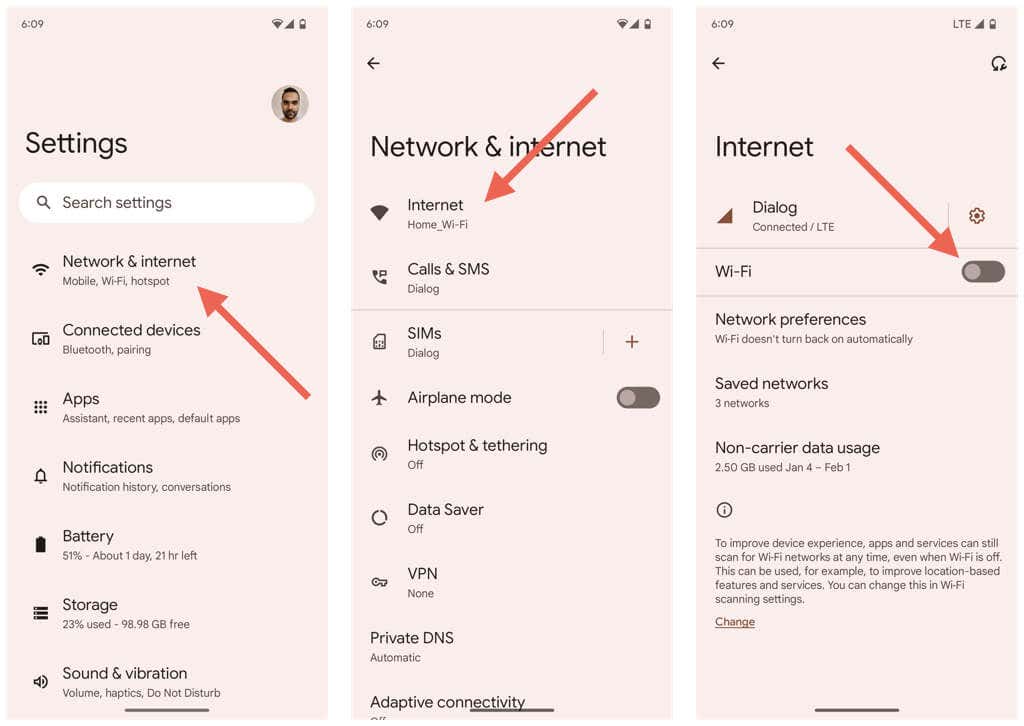
3. داده های تلفن همراه را در پس زمینه فعال کنید
در مرحله بعد، مطمئن شوید که Google Messages دسترسی نامحدود به داده های تلفن همراه دارد. برای انجام این کار:
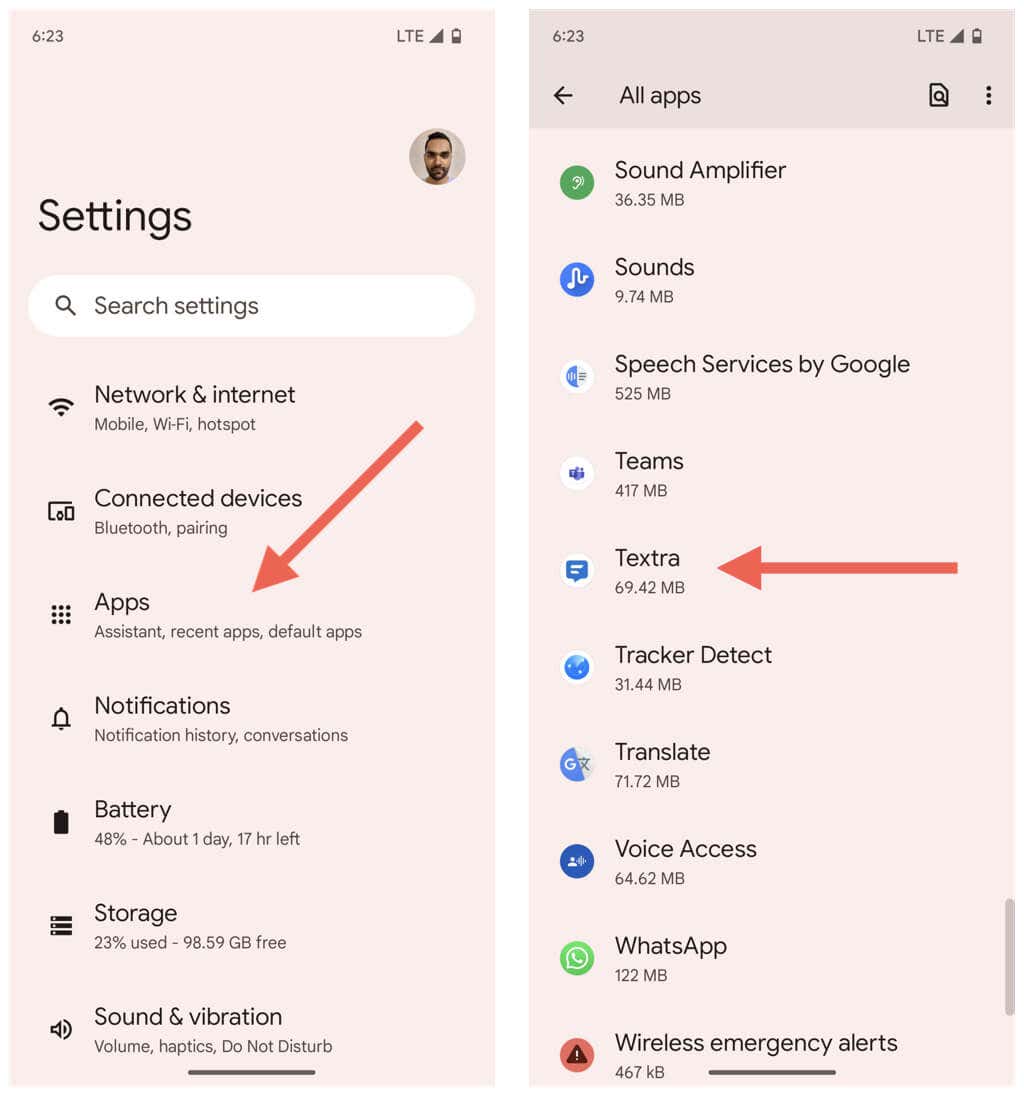
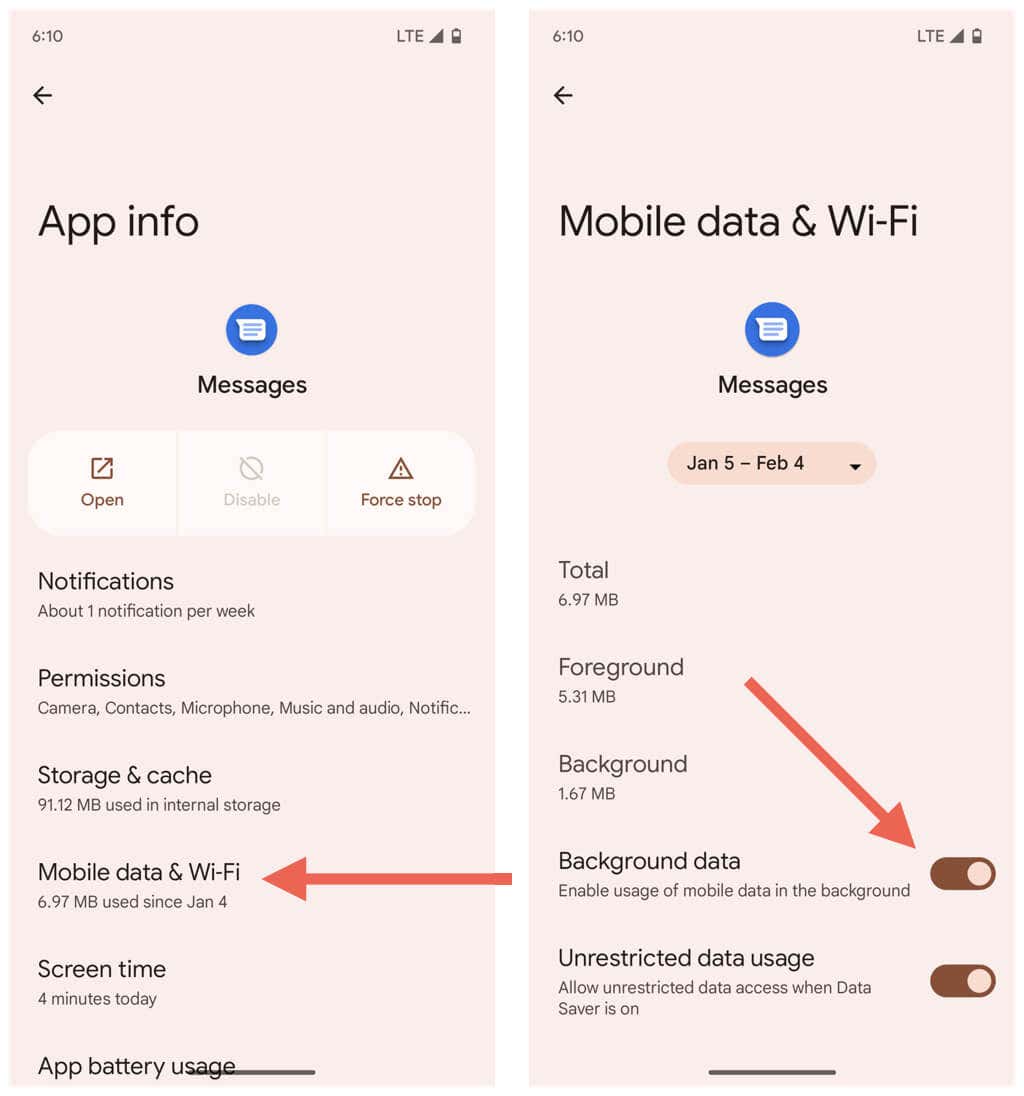
4. از Google Messages خارج شده و Android
را مجددا راه اندازی کنیدگاهی اوقات، برای اینکه برنامه به درستی کار کند، باید به اجبار آن را ترک کرده و دوباره راه اندازی کنید. برای انجام این کار با پیامهای Google، باید:
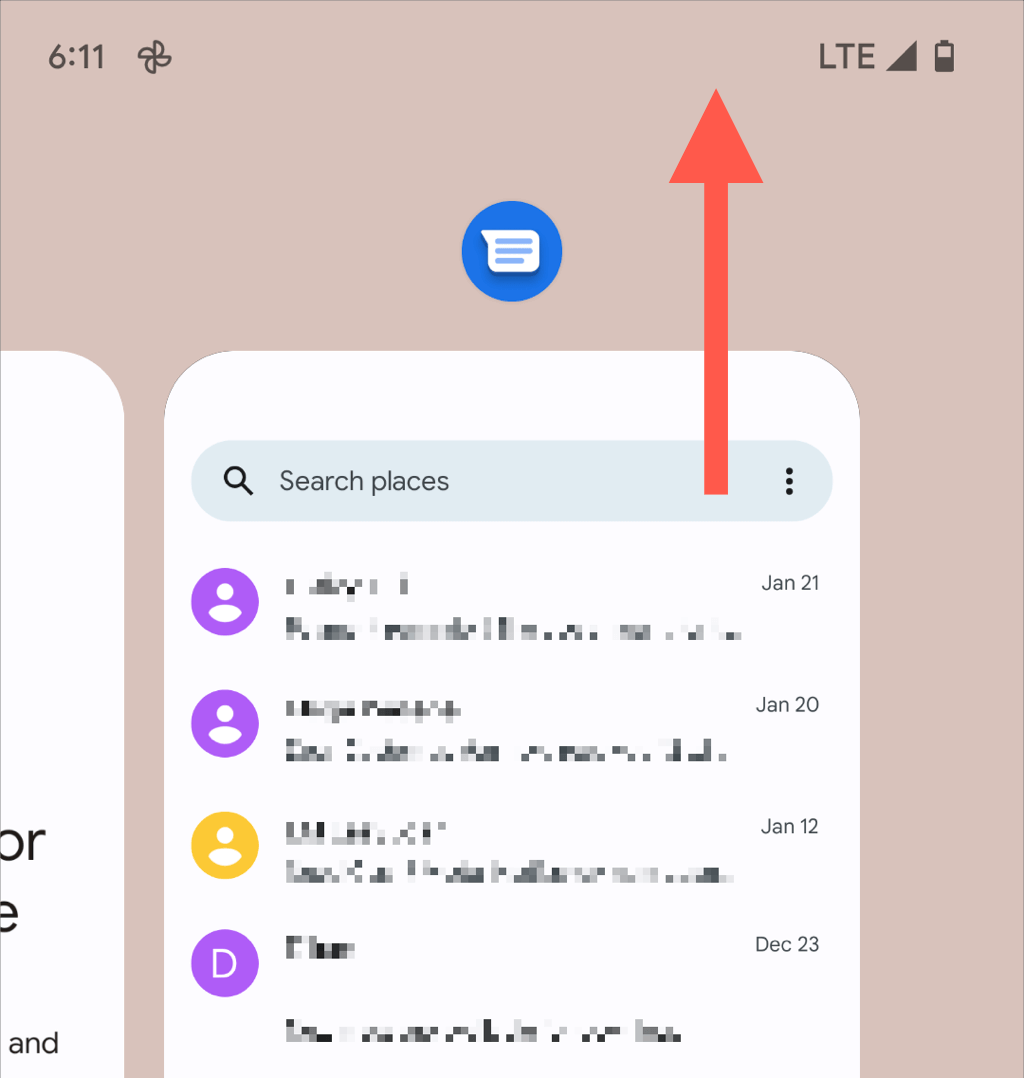
اگر مشکل همچنان ادامه داشت، گوشی اندروید خود را ریبوت کنید قبل از رفتن به راه حل بعدی.
5. پاک کردن داده ها در حافظه پنهان پیام های Google
یک حافظه پنهان برنامه پیامهای Google منسوخ شده میتواند مانع از بارگیری پیامهای MMS شما شود. برای پاک کردن:
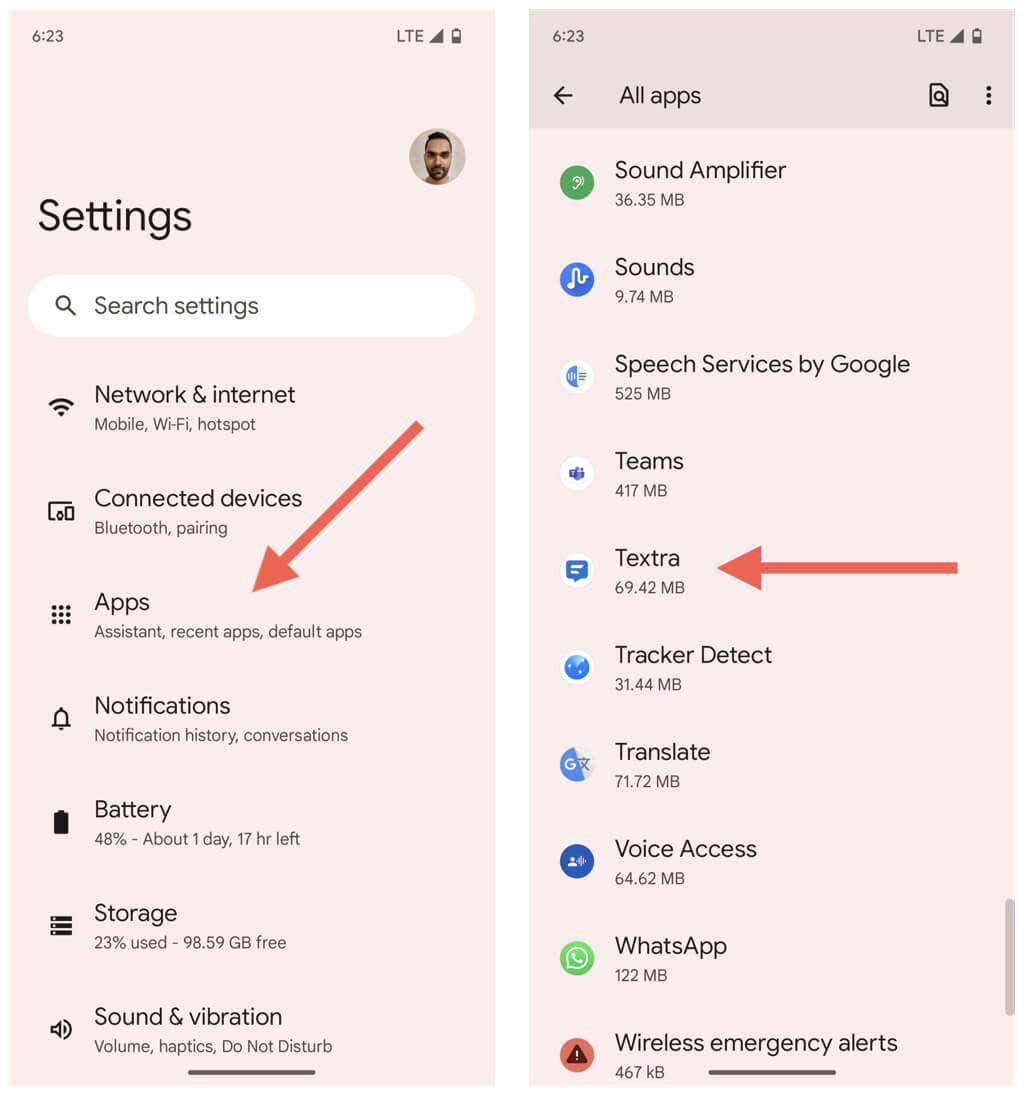
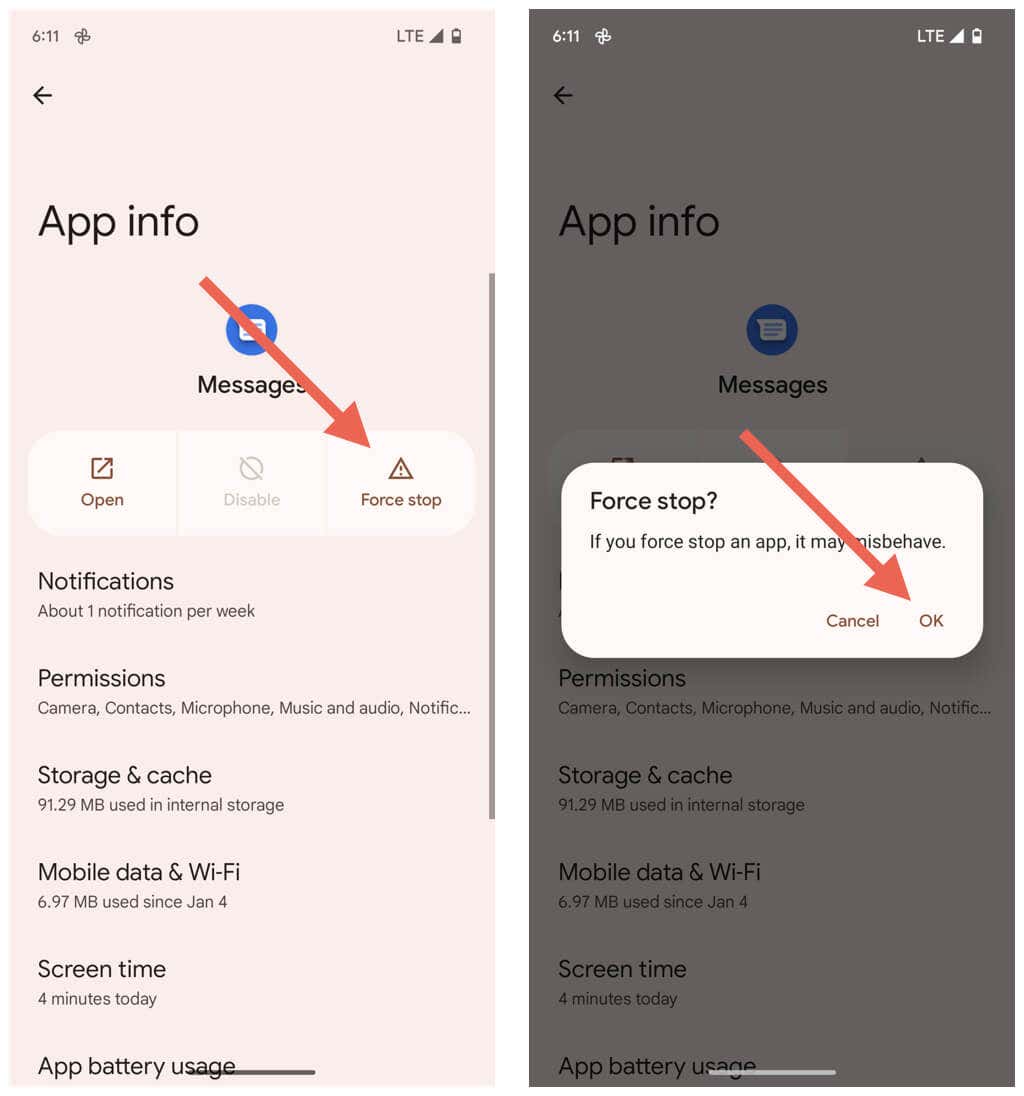
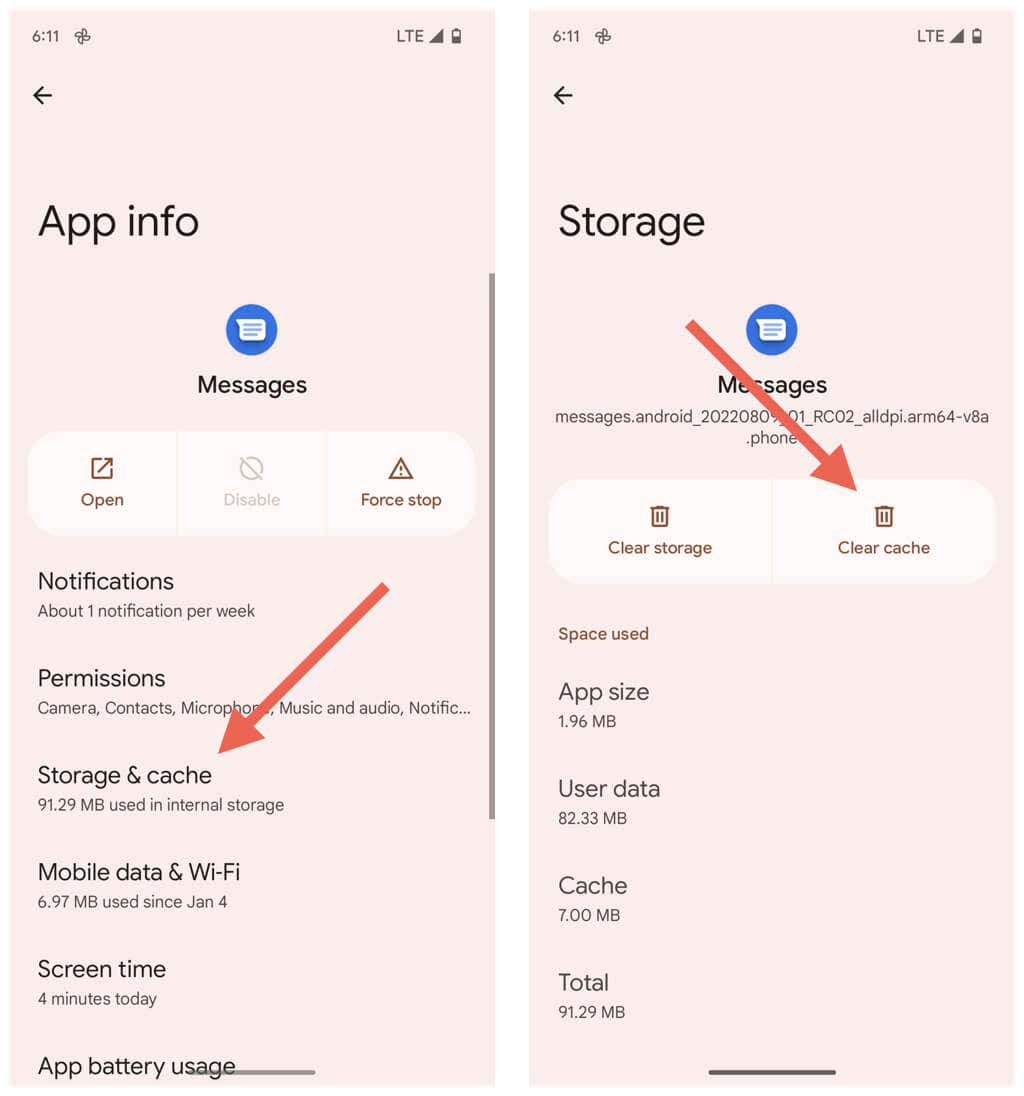
6. موضوع گفتگو را حذف کنید و دوباره امتحان کنید
اگر مشکل فقط از طریق یک رشته پیام متنی خاص رخ می دهد، آن را حذف کنید و از شخص دیگر بخواهید که دوباره پیام های MMS را ارسال کند. برای انجام این کار:
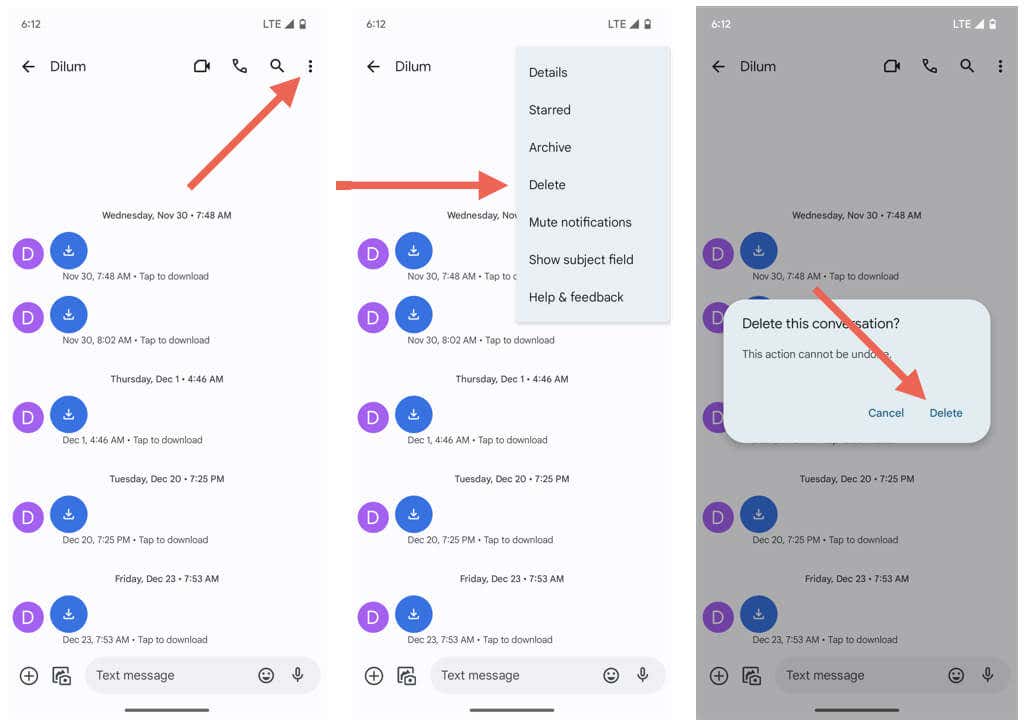
7. بازیابی خودکار پیام های MMS
اگر Google Messages پیامهای MMS را بهطور خودکار دانلود نمیکند، باید بررسی کنید که آیا تنظیمات مربوطه فعال است یا خیر. برای انجام این کار:
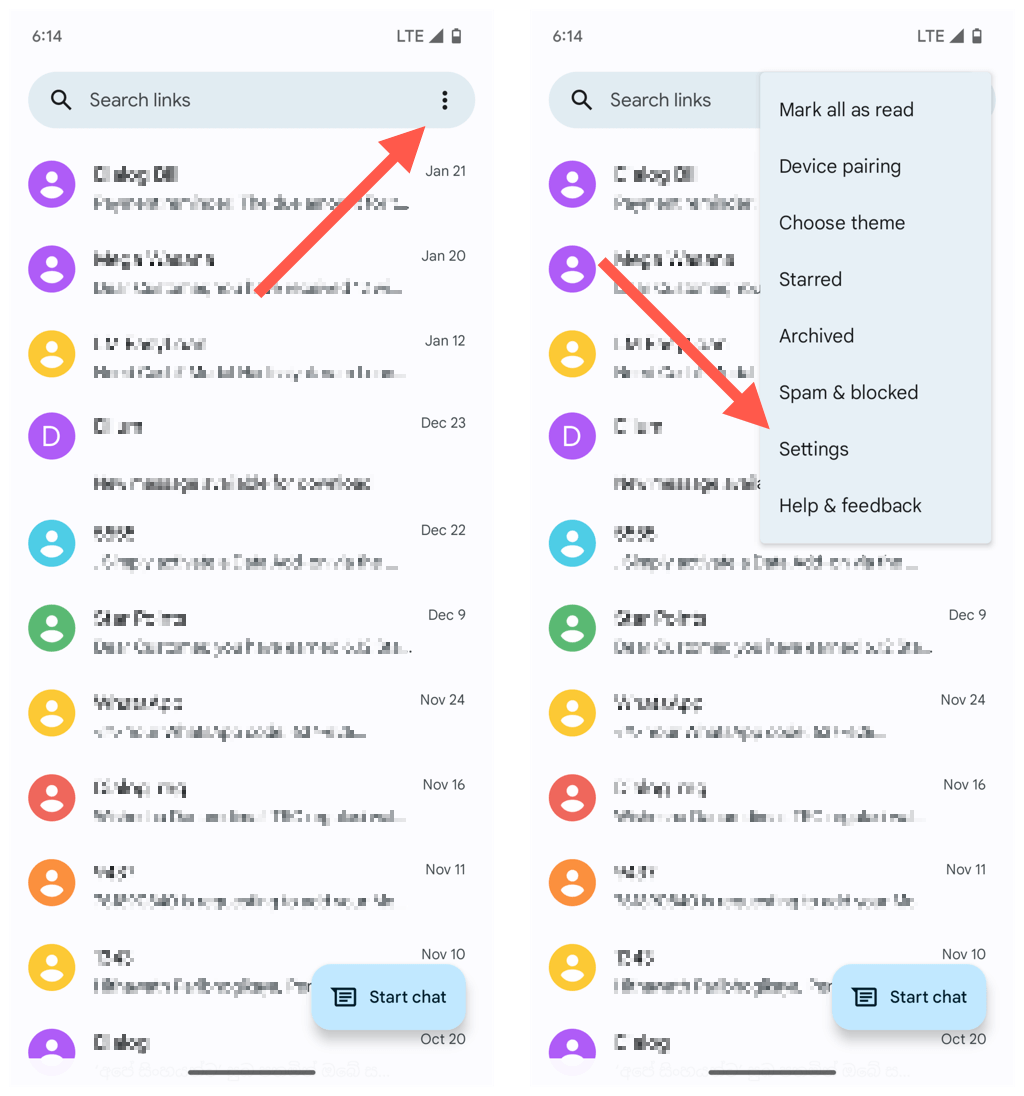
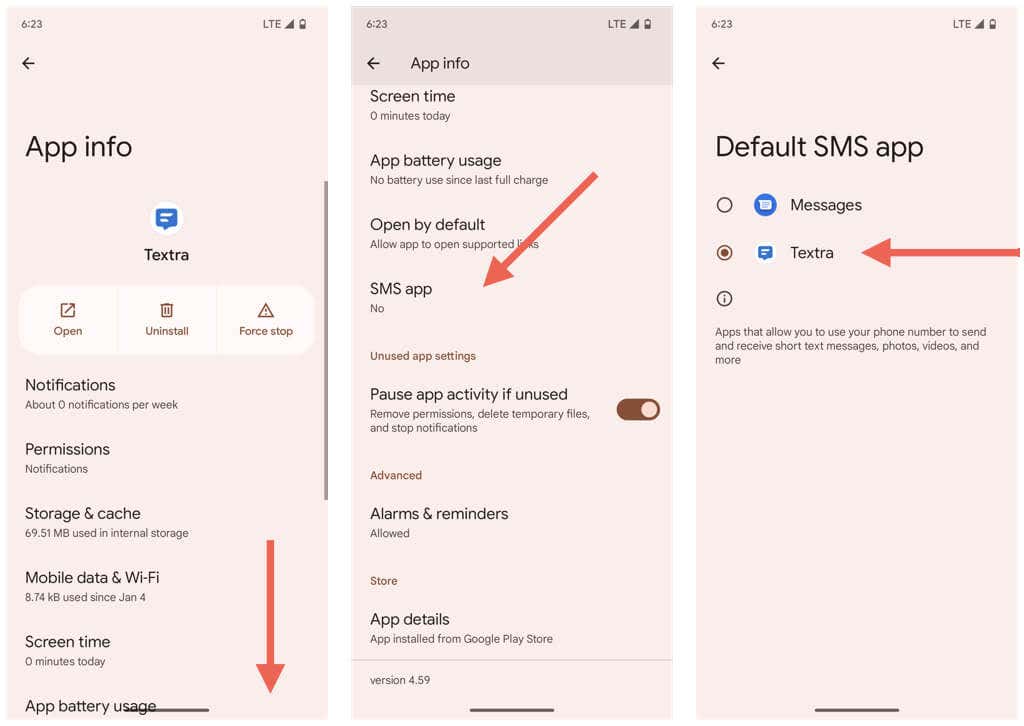
8. پیامهای Google
را بهروزرسانی کنیدGoogle Messages بهروزرسانیهای منظمی را دریافت میکند که نحوه عملکرد آن را در دستگاه Android شما بهینه میکند. برنامه را به آخرین نسخه خود به روز کنید و بررسی کنید که آیا مشکل دانلود MMS حل می شود.
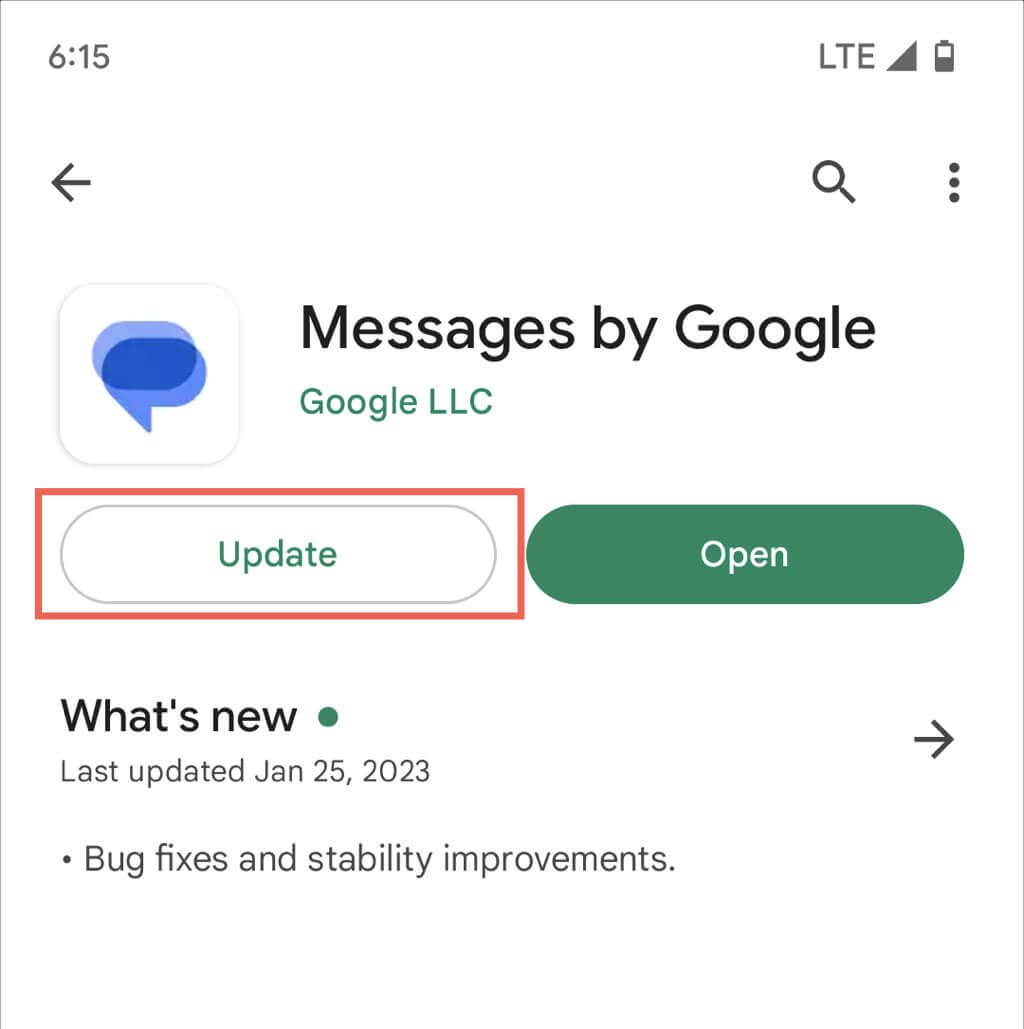
9. بهروزرسانیهای Google Messages
را مجدداً نصب کنیداگر هیچ بهروزرسانی جدیدی برای پیامهای Google وجود ندارد، همه بهروزرسانیهای قبلی را حذف نصب کرده و مجدداً نصب کنید. برای انجام این کار:
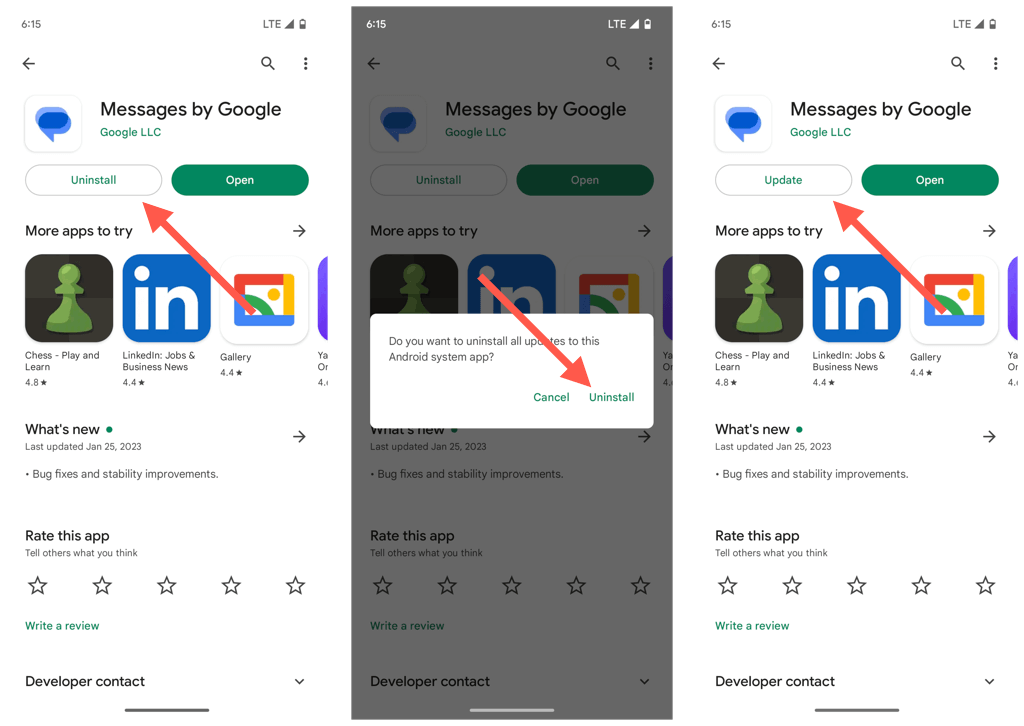
10. تنظیمات APN خود را بازنشانی کنید
مجموعه تنظیمات APN (شبکه نقطه دسترسی) خراب یا نادرست در تلفن Android شما میتواند مانع از استفاده Google Messages از داده تلفن همراه برای بارگیری پیامهای MMS شود. برای رفع مشکل، آنها را به تنظیمات پیش فرض خود بازگردانید.
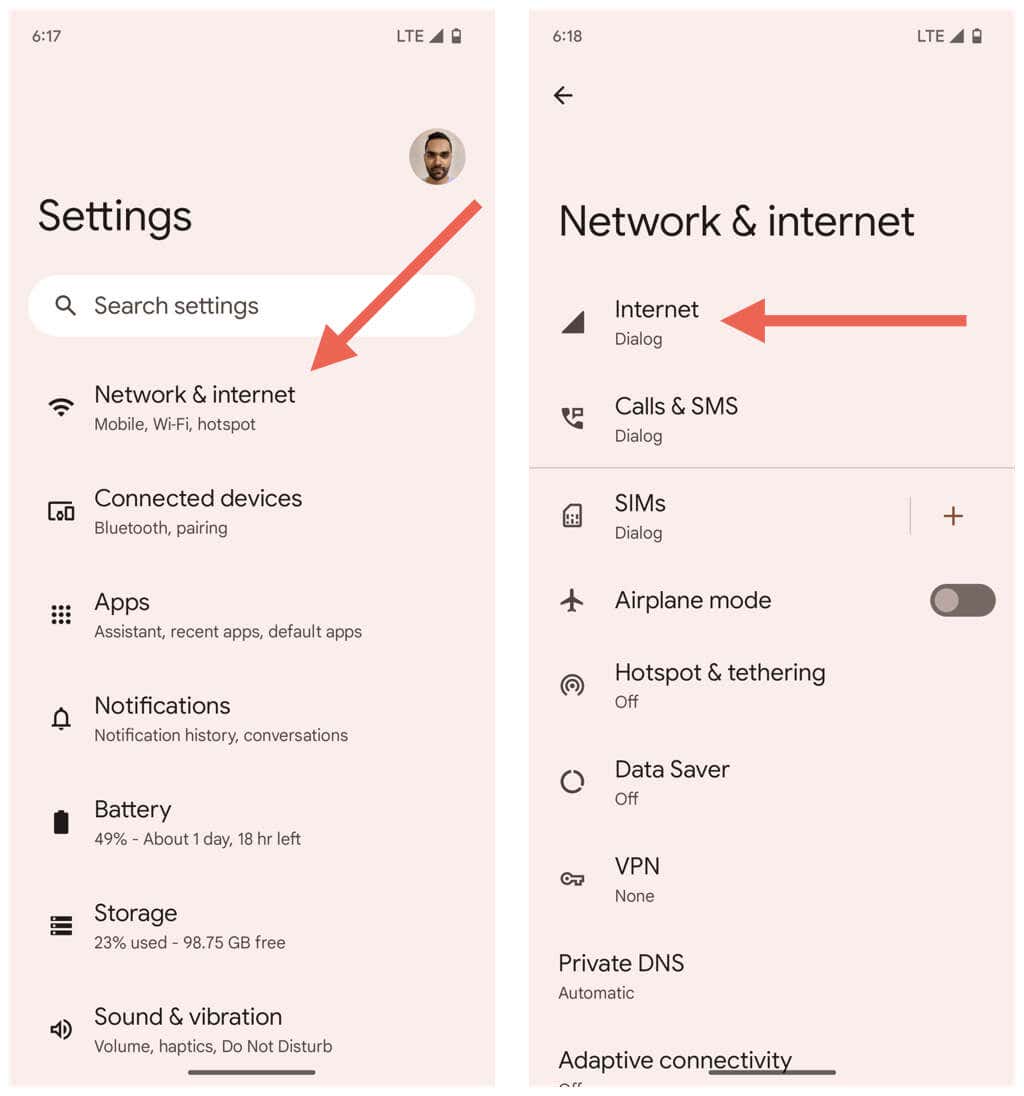
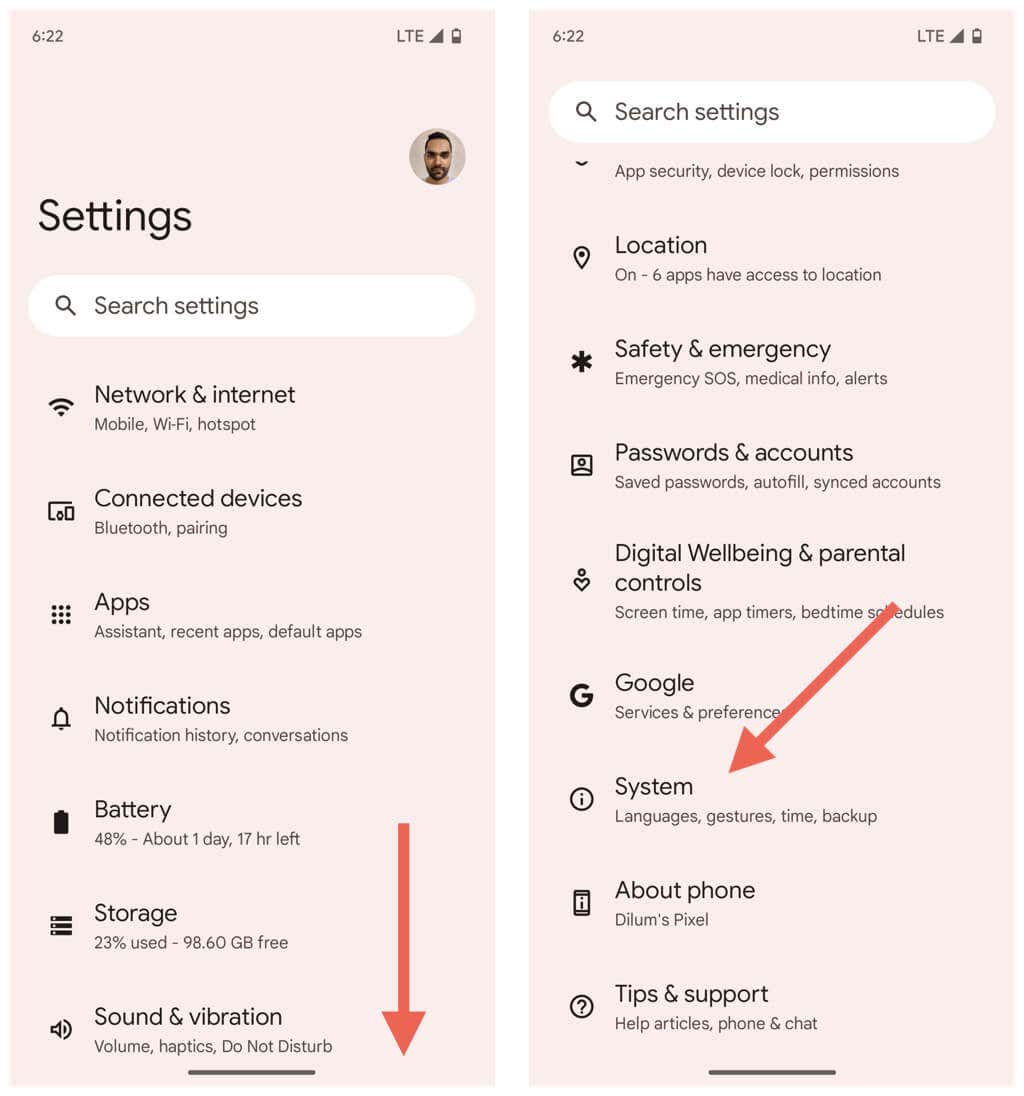
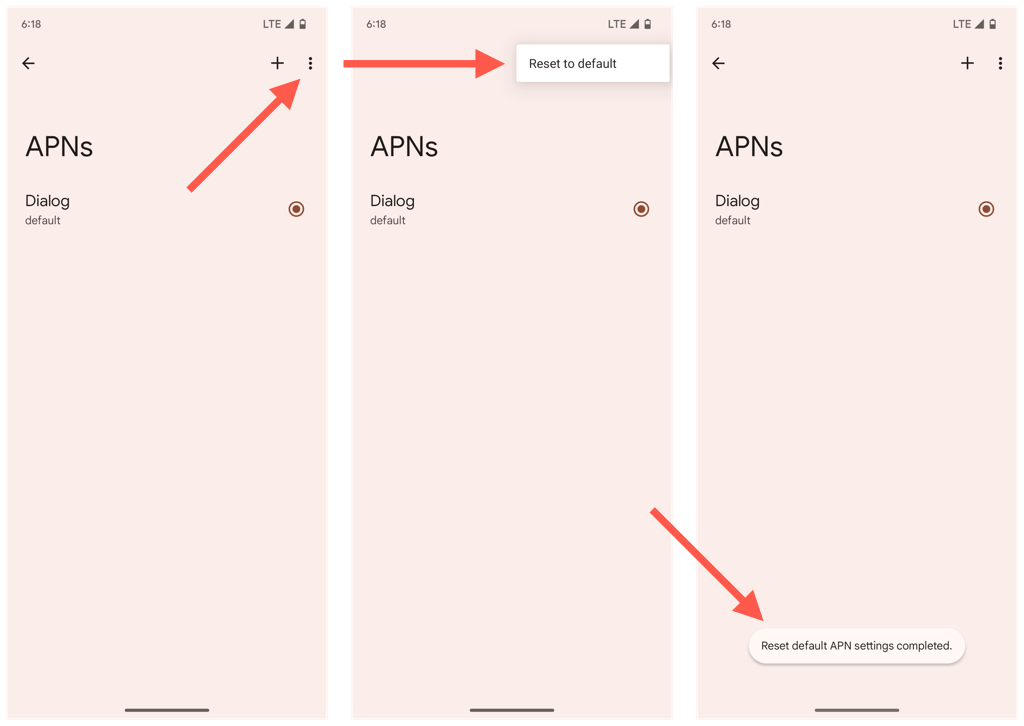
11. دستگاه Android خود را به روز کنید
اجرای آخرین نسخه سازگار اندروید در تلفن، اتصال و سایر مشکلات مربوط به برنامه را به حداقل می رساند. اگر مدتی است که هیچ بهروزرسانی نرمافزاری سیستمی را نصب نکردهاید:
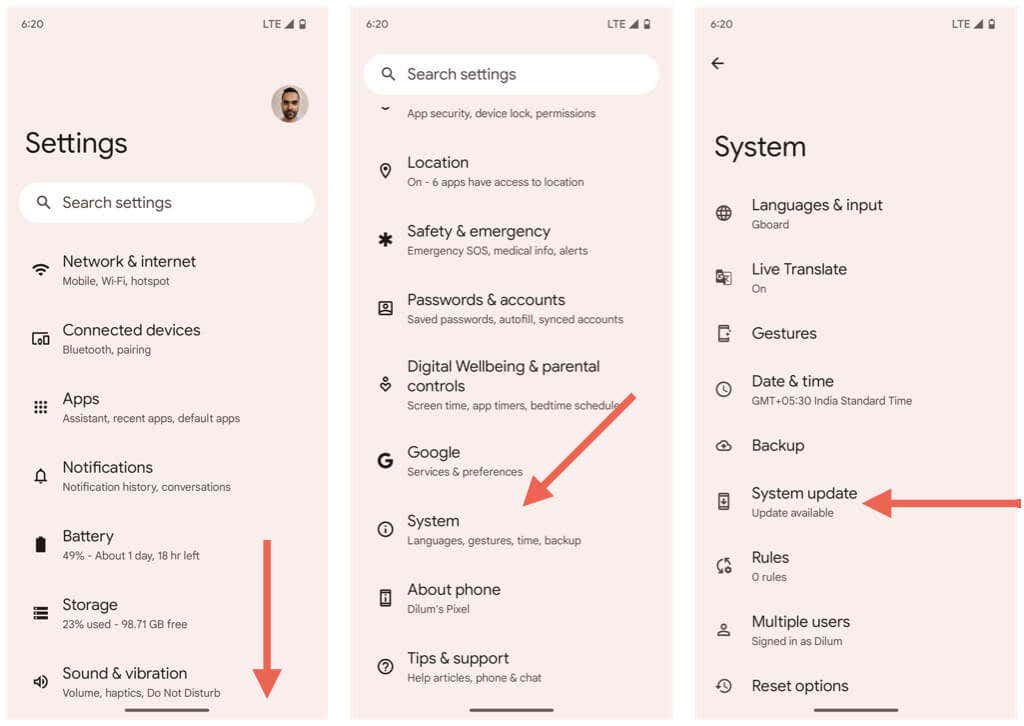
12. بازنشانی کارخانه تنظیمات شبکه
تنظیمات Wi-Fi، تلفن همراه و بلوتوث را در Android خود بازنشانی کنید. این باید مشکلات دانلود MMS ناشی از پیکربندی شبکه خراب را حل کند.
- .
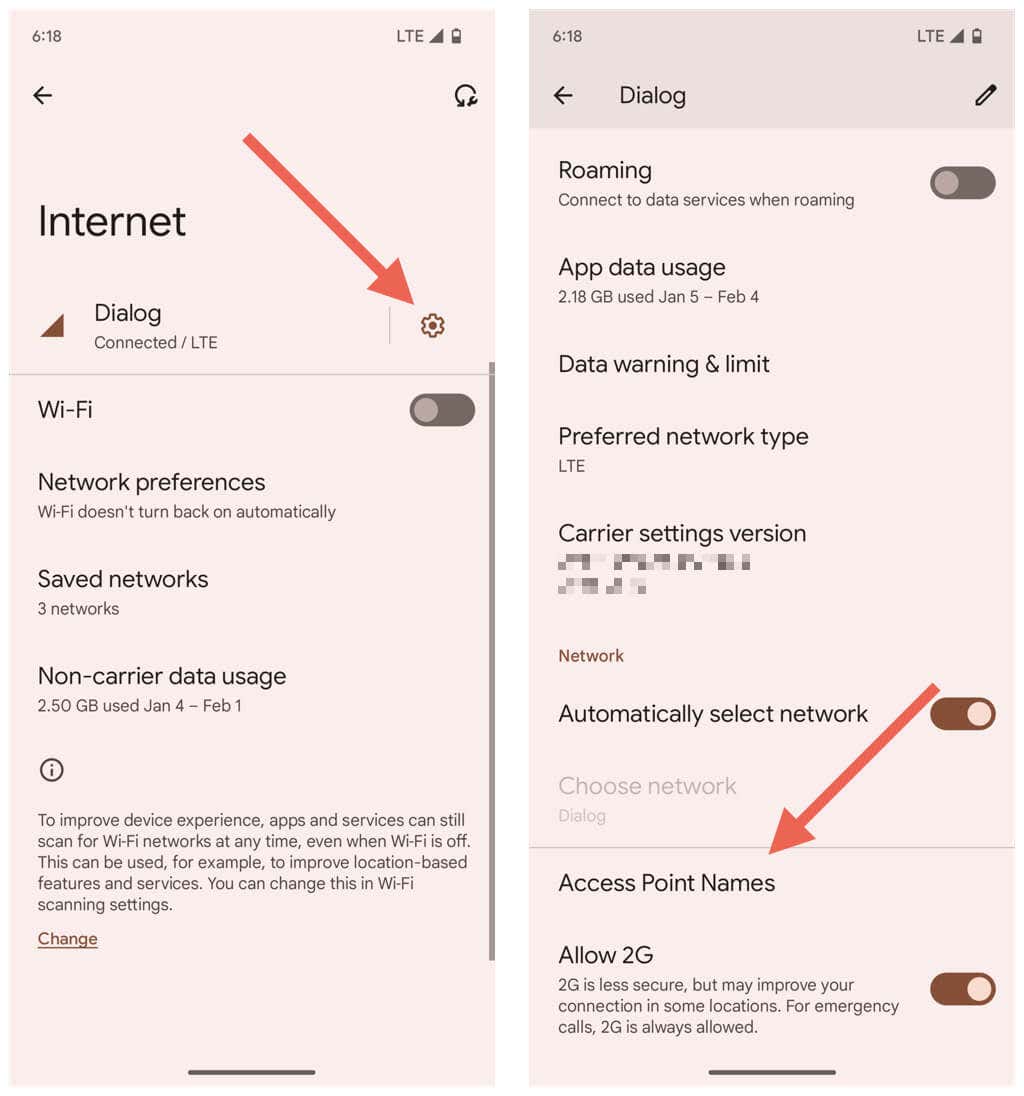
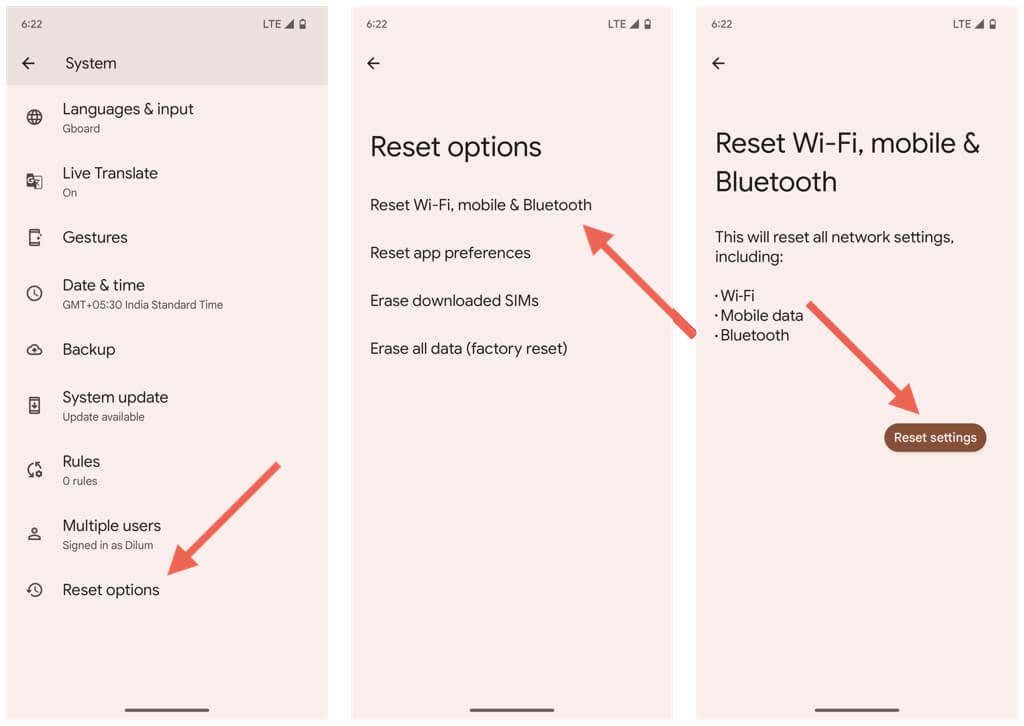
پس از اینکه Android شما بازنشانی شبکه را تمام کرد، باید به طور خودکار تنظیمات مخابراتی و داده تلفن همراه خود را بهروزرسانی کند. با این حال، همه شبکههای Wi-Fi و گذرواژههای ذخیرهشده را از دست خواهید داد.
13. به برنامه پیام رسانی دیگری بروید
اگر Android شما دارای برنامه پیام رسانی جایگزین مانند پیام های سامسونگ است، به طور خلاصه از آن استفاده کنید. همچنین ممکن است بخواهید از یک برنامه شخص ثالث مانند پیامک متنی استفاده کنید اگر از نسخه سهام اندروید استفاده می کنید. این می تواند پیام های MMS گیر کرده را وادار به دانلود کند، به این معنی که آنها باید به طور خودکار در Google Messages در دسترس قرار گیرند.
اگر میخواهید فعلاً پیامهای Google را کنار بگذارید، در اینجا نحوه تغییر برنامه پیامرسانی پیشفرض آمده است:
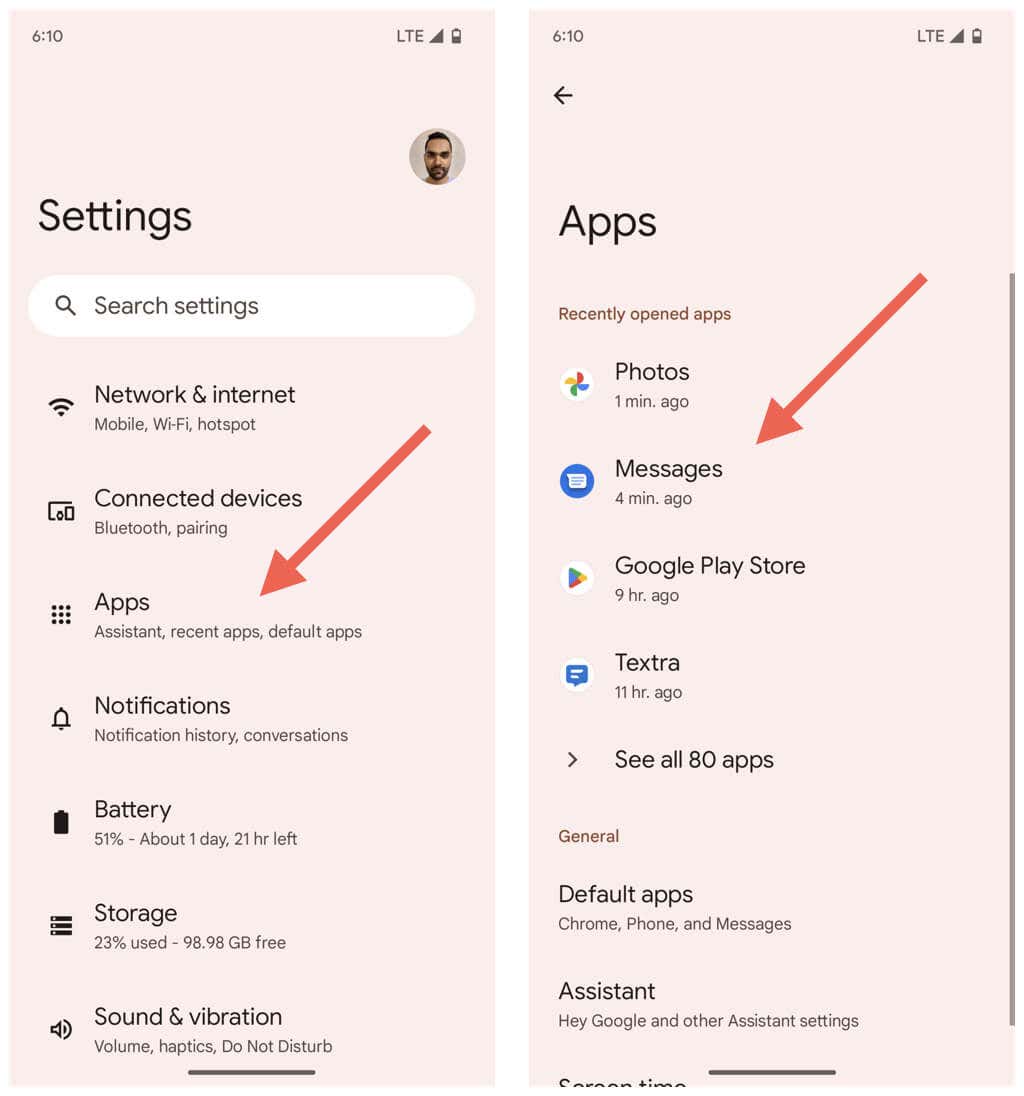
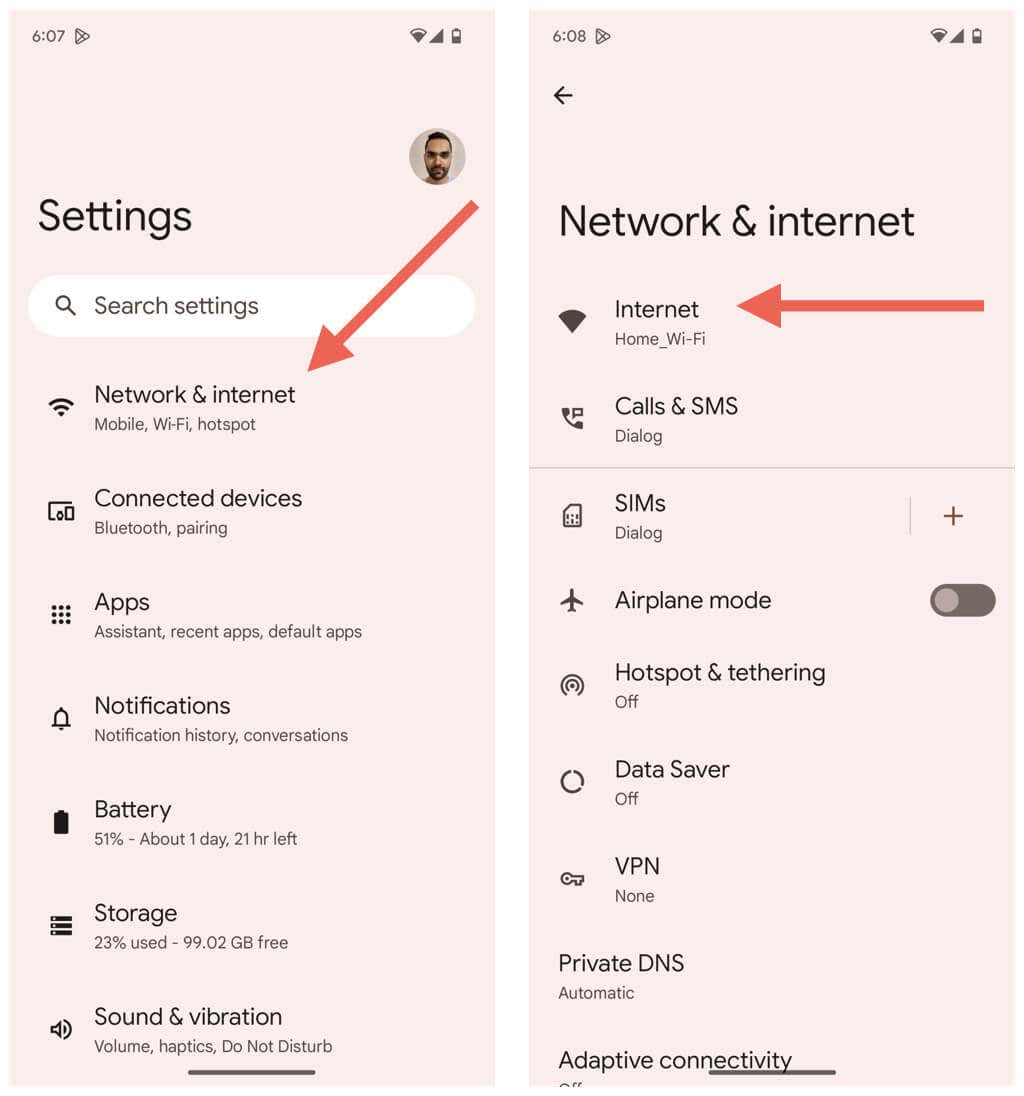
مشکل بارگیری نشدن MMS پیامهای Google برطرف شد
Google Messages امیدواریم موارد مربوط به MMS را دوباره در دستگاه Android شما بارگیری کند. این مشکل میتواند بهطور تصادفی در آینده بروز کند، بنابراین مطمئن شوید که برخی از راهحلهای سادهتر را دوباره اجرا کنید تا همه چیز را اصلاح کنید. اگر مشکل دائمی شد، برای کمک با ارائه دهنده خدمات تلفن همراه خود تماس بگیرید.
.